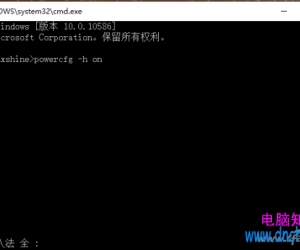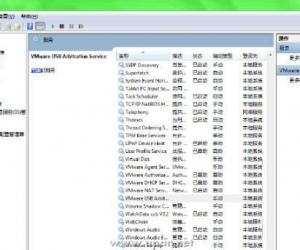192.168.1.1怎么改成192.168.0.1 192.168.1.1改成192.168.0.1修改教程
发布时间:2016-06-02 11:53:42作者:知识屋
192.168.1.1怎么改成192.168.0.1 192.168.1.1改成192.168.0.1修改教程。192.168.1.1一般是各品牌路由器默认管理登陆地址,可是为了安全起见,很多朋友希望将地址192.168.1.1修改为192.168.0.1,那怎么修改呢今天以图文方式更加详尽讲解将192.168.1.1修改成192.168.0.1的方法。
192.168.1.1改成192.168.0.1修改教程:
1、在IE地址栏中输入192.168.1.1,随即弹出用户名和密码框,输入admin(初始值),进入路由器WEB管理界面后,点击左侧菜单栏“网络参数---LAN口设置,如下图所示:

2、如上图将默认192.168.1.1修改为192.168.0.1,修改完成后。点击保存。
3、以上两步是将路由器管理地址修改完成了,接下来需要修改电脑上的IP地址。
打开网上邻居---属性----本地连接---属性---Internt协议(TCP/IP),手动设置IP地址。如下图所示:

4、电脑IP设置完成后,点击确定,此时需使用新的IP地址登陆路由器WEB管理界面,即在浏览器中输入192.168.0.1,然后输入所需用户名和密码(admin),进入路由器WEB后,点击左侧菜单栏DHCP服务器,进入DHCP服务设置项,如下图所示:

DHCP设置
5、设置完成后,点击保存。
6、以上5个步骤设置完成后,取消本地连接IP地址设置,改为自动获取IP地址即可。
知识阅读
软件推荐
更多 >-
1
 一寸照片的尺寸是多少像素?一寸照片规格排版教程
一寸照片的尺寸是多少像素?一寸照片规格排版教程2016-05-30
-
2
新浪秒拍视频怎么下载?秒拍视频下载的方法教程
-
3
监控怎么安装?网络监控摄像头安装图文教程
-
4
电脑待机时间怎么设置 电脑没多久就进入待机状态
-
5
农行网银K宝密码忘了怎么办?农行网银K宝密码忘了的解决方法
-
6
手机淘宝怎么修改评价 手机淘宝修改评价方法
-
7
支付宝钱包、微信和手机QQ红包怎么用?为手机充话费、淘宝购物、买电影票
-
8
不认识的字怎么查,教你怎样查不认识的字
-
9
如何用QQ音乐下载歌到内存卡里面
-
10
2015年度哪款浏览器好用? 2015年上半年浏览器评测排行榜!